网上有关“手提电脑不用鼠标时怎么操作上拉和下拉”话题很是火热,小编也是针对手提电脑不用鼠标时怎么操作上拉和下拉寻找了一些与之相关的一些信息进行分析,如果能碰巧解决你现在面临的问题,希望能够帮助到您。
两根手指同时在触摸板上下滑动即可上拉和下拉页面。
1、页面的放大和缩小
用食指和中指在触摸板上拉开距离,页面就放大;食指和中指在触摸板上合并,页面就缩小。(适用于支持多点触摸的触摸板)
2、滚动条上下左右移动
平时在浏览网页或者word文件时,我们通常都是用鼠标上下拉动查看第二、第三页......在笔记本的触摸板上,只需用两个手指在上面左右移动、上下移动,就相当于拖动滚动条,自己可以往上翻或者往下翻(适用于支持支持多点触摸的触摸板)。
3、鼠标移动
用单指触摸触摸板并移动相当于移动鼠标,轻敲触摸板相当于点击鼠标的左键,轻敲两次相当于双击鼠标的左键。
4、鼠标拖动
用单指在触摸板上轻敲二次后,手指放在触摸板上不要放开,就相当于拖动鼠标操作,移动单手指即可拖动,直到手指离开触摸板就会停止拖动。
5、三根手指妙用
三根手指同时放在触摸板上,向上滑动,可以将当前打开的所有程序窗口化。向下滑动,就可以实现桌面上所有程序的最小化。
操作方法如下:
1、触摸板能用来移动鼠标,说明触摸板驱动正常,且没有被禁用掉,只是滚动功能上出现了问题,我们点击“开始”—“控制面板”
2、进入控制面板后,在“小图标”查看方式下可以很快找到“鼠标”那一项,点击进入
3、来到了“鼠标属性”,点击上栏的“装置设定值”选项卡,再点击“设定值”
4、如果在触摸板上滑动时没有出现该功能,类似于打开触击功能,这次需要在“滚动”前面打上√
触摸板使用技巧
1、要移动光标,请在平滑的感应区域上轻轻移动手指;
2、要选择对象,请在触摸板表面轻轻敲击一次;
3、要选择并移动(或拖动)对象,请将光标定位在对象上,然后连续敲击两次触摸板。第二次敲击触摸板时,将手指停留在触摸板上并在表面滑动,以移动选定的对象;
4、要双击一个对象,请将光标定位在对象上,然后敲击两次。
参考资料:
百度百科:触摸板关于“手提电脑不用鼠标时怎么操作上拉和下拉”这个话题的介绍,今天小编就给大家分享完了,如果对你有所帮助请保持对本站的关注!
本文来自作者[怀枫]投稿,不代表绿康号立场,如若转载,请注明出处:https://nmgjkcy.com/lukang/2824.html


评论列表(3条)
我是绿康号的签约作者“怀枫”
本文概览:网上有关“手提电脑不用鼠标时怎么操作上拉和下拉”话题很是火热,小编也是针对手提电脑不用鼠标时怎么操作上拉和下拉寻找了一些与之相关的一些信息进行分析,如果能碰巧解决你现在面临的问...
文章不错《手提电脑不用鼠标时怎么操作上拉和下拉》内容很有帮助